Microsoftin Cortana-käyttöisen Harman Kardon Invoken asennus

Kuten Google Home ja Amazon Echo, Harman Kardon Invoke on tarkoitettu asettamaan Microsoftin digitaalinen avustaja Cortana olohuoneeseesi.
Aivan kuten Google Home ja Amazon Echo,Harman Kardon Invoken tarkoituksena on laittaa Microsoftin digitaalinen avustaja Cortana olohuoneeseesi. Tässä on katsaus sen asettamiseen ja joitain ensivaikutelmia.
Voit määrittää sen suoraan käyttämällä Cortanaa päälläWindows 10 tai käytä Cortana-sovellusta Androidille tai iOS: lle. Käytän tässä artikkelissa Cortanaa Windows 10: ssä, mutta mitä tahansa käyttämääsi laitetta käytetään, se on suoraviivainen ja tarjoaa vaiheittaiset ohjeet näytölle.
Harman Kardon Invoken asentaminen Windows 10: llä
Kytke kaiutin ja näet sinisenkevyt ympyrä kaiuttimen yläosan ympäri. Odota noin minuutti, kunnes Cortana antaa sinulle tervehdysviestin. Käynnistä sitten Cortana tietokoneellasi tai puhelimellasi, valitse laitekuvake ja Aloita-painike.
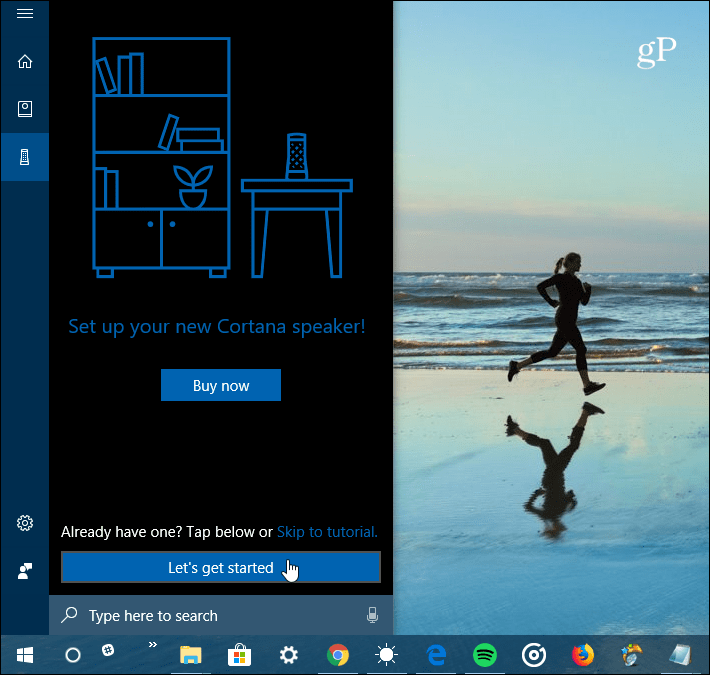
Seuraavaksi sinua pyydetään asentamaan UWPCortana Device Setup -sovellus myymälästä, jos sinulla ei vielä ole sitä. Hyväksy sovellusehdot ja sitten on vain kysymys asennusohjeiden noudattamisesta. Kirjaudu sisään Windows-tililläsi, valitaan aikavyöhyke ja muodostetaan yhteys Wi-Fi-verkkoosi. Kun se on kytketty Wi-Fi-verkkoon, sinun on odotettava muutama minuutti, kunnes se saa viimeisimmät päivitykset.
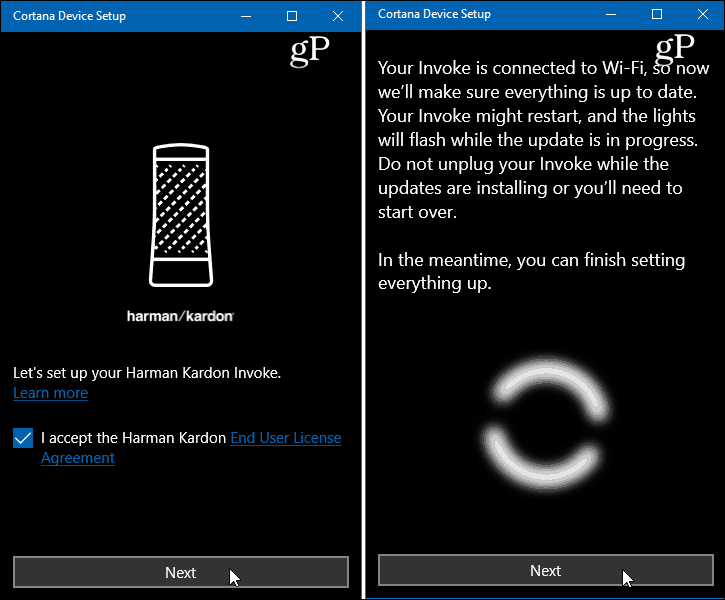
Vaikka se saa viimeisimmät päivitykset, voit valita muita asetuksia, kuten yhdistää palveluita, kuten Spotify ja Outlook.com tai Office 365 -kalenteri.
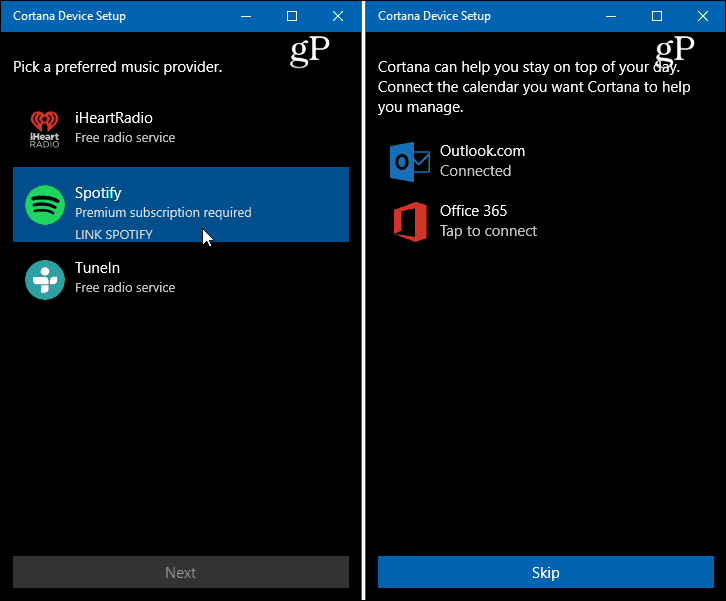
Kun kaikki on valmis menemään, saatlyhyt video, jossa selitetään, mitä voit tehdä Cortanan kanssa Invoke-kaiuttimessa. Huomaa, että jos annat sen istua liian kauan asennusprosessin aikana, kaiuttimen päällä olevat valot muuttuvat punaisiksi ja Cortana kertoo, että jokin meni pieleen. Sitten sinun on painettava kaiuttimen takana olevaa mikrofonipainiketta viiden sekunnin ajan käynnistääksesi asetukset uudelleen.
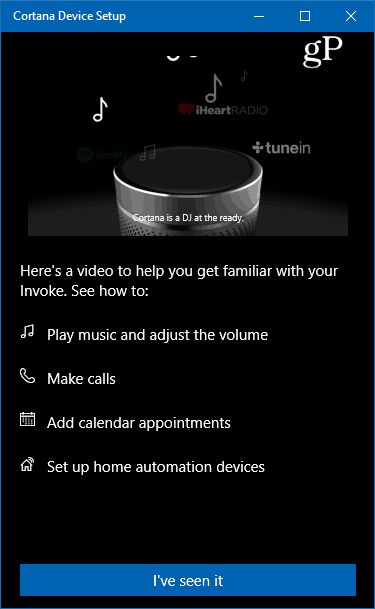
Kun olet suorittanut asennusprosessin, voit hallita asetuksia ja nähdä kaikki viimeisimmät tehtävänne ja muut toiminnot Cortana-sovelluksella.
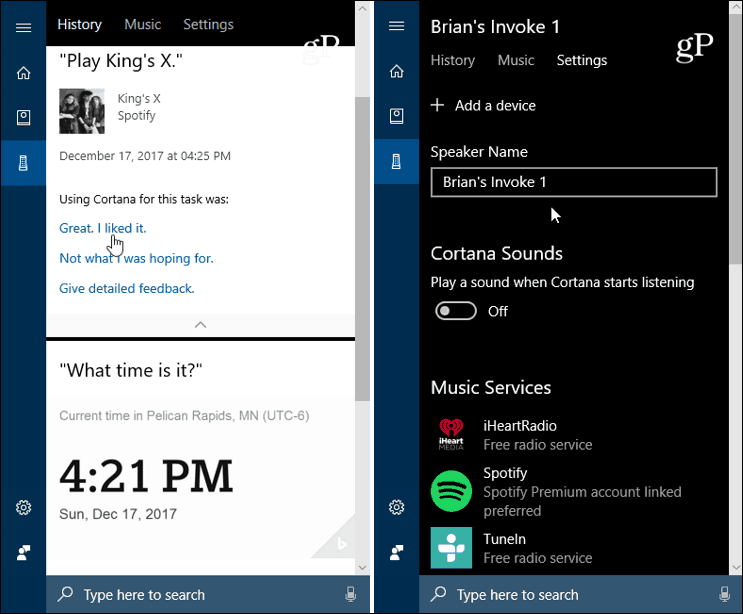
Verrattuna muihin digitaalisiin avustajiin,Tämän kaiuttimen Cortana näyttää hiukan hitaammalta äänikomentojen suhteen. Vaikuttaa siltä, että sen herätyskomennon kuuleminen on vaikeampaa. Vaikka se voi johtua huoneiden sijoittelusta. Minun on kokeiltava sitä enemmän. Mutta kaiken kaikkiaan, se on hyvin rakennettu kaiutin ja sen pitäisi toimia hyvin Windows 10 -ekosysteemissä. Lisäksi Cortana-sovelluksen käyttäminen Androidissa ja iOS: ssä näyttää toimivan yhtä hyvin kuin Windows 10 -tietokone.
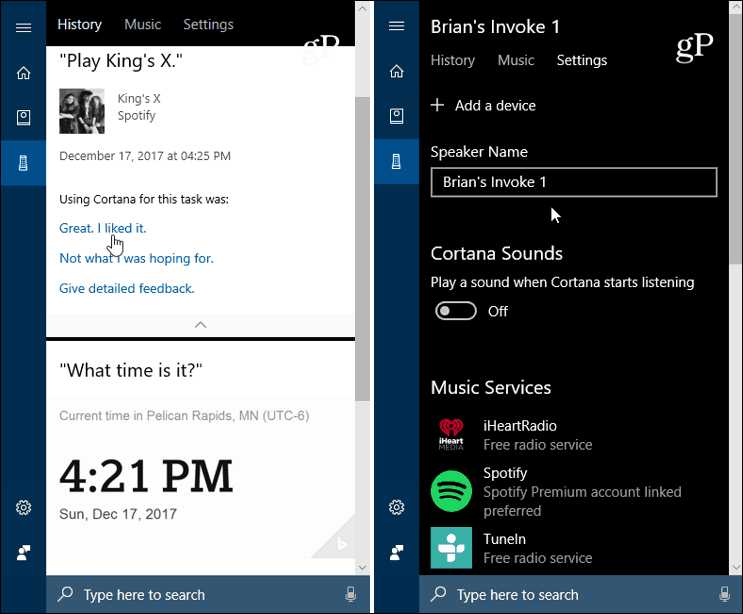
Sinun ei tarvitse Windows Phone -sovellusta Invoken hallintaa varten. Vain Cortana-sovellus Androidilla tai iPhonella.
Se tekee paljon mitä muut älykkäät kaiuttimetkuten Google Home ja Amazon Echo. Jos työskentelet Windows 10: ssä koko päivän, tämä saattaa olla tie, sillä voit hallita sitä helposti Cortana-sovelluksesta. Se on tarpeeksi helppo hallita sen asetuksia Cortana-sovelluksesta myös Androidilla tai iOS: lla. Kaiuttimen ääni on parempi kuin muissa luokassaan, kuten Amazon Echo tai Google Home. Meillä on enemmän kattavuutta, kun voin viettää enemmän aikaa puhujan kanssa ja kokeilla erilaisia tehtäviä.
Onko sinulla Harman Kardon Invoke? Mitä mieltä olet siitä toistaiseksi? Kerro meille alla olevissa kommenteissa tai jatkaaksesi keskustelua kaikesta Microsoftista, siirry Windows 10 -foorumeihimme.










Jätä kommentti